
A maioria das pessoas faz backup de seus iPhones ou iPads no iCloud, mas não é absolutamente privado: A Apple sempre tem a chave para que você possa ajudar caso esqueça sua senha. Se você deseja um backup de dispositivo verdadeiramente seguro e tem uma máquina Windows, você vai precisar do iTunes. (Os usuários de Mac podem fazer backup do Finder). Aqui está como.
Como fazer backups locais criptografados no iTunes
Primeiro, instale o iTunes para Windows se ainda não o tiver. Você pode baixe de graça via Microsoft Store para Windows 10. Quando instalado, inicie iTunes.
Conecte seu iPhone ou iPad ao seu PC com Windows 10 usando o USB apropriado para cabo Lightning. Quando perguntado se deseja permitir que o computador acesse seu dispositivo, Clique em “Prosseguir”.
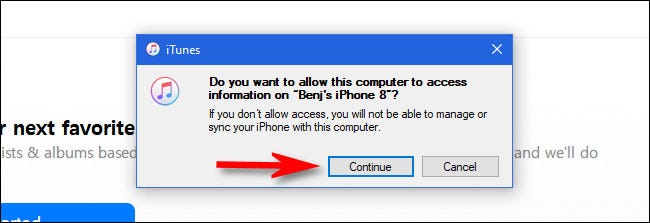
Quando o seu dispositivo pede por isso, digite sua senha na tela do seu iPhone ou iPad para confiar no computador. Depois que seu PC reconhecer seu dispositivo, você verá um pequeno ícone de dispositivo (que se parece com um iPhone ou iPad) na barra de ferramentas. Clique.
![]()
Você verá uma tela do iTunes com detalhes gerais sobre o seu dispositivo (se você não vê isso, Clique em “Resumo” na barra lateral). Na seção Backups, busque el encabezado “Copia de seguridad automática” y coloque una marca de verificación junto a ” Cifre la copia de seguridad local “.
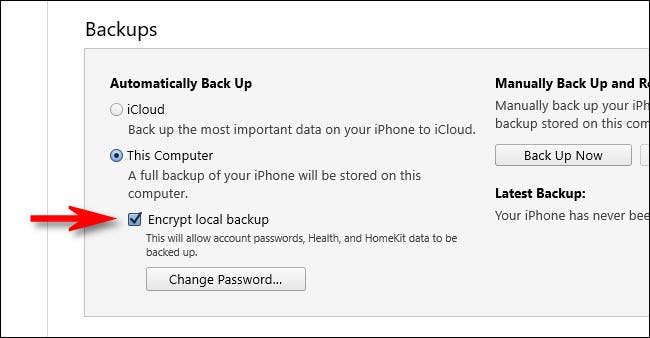
Depois de marcar a caixa, O iTunes pedirá uma senha. Esta senha irá desbloquear o backup criptografado no futuro, então insira um forte e certifique-se de não esquecê-lo (ou colocá-lo em um gerenciador de senhas).
Aviso: Se você esquecer esta senha, você não poderá restaurar seu backup ou acessar seu conteúdo.
RELACIONADO: Por que você deve usar um gerenciador de senhas e como começar
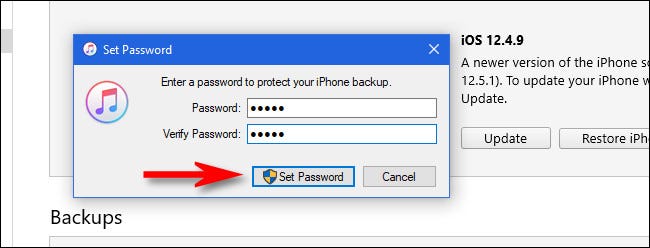
Depois disso, localice la sección “Hacer copia de seguridad y restaurar manualmente” e clique no botão “Faça backup agora”.
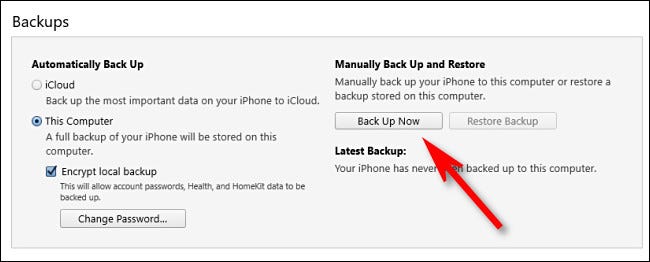
Supondo que você tenha espaço livre suficiente no seu PC com Windows, o backup vai começar. Se você tiver muitos dados no seu iPhone ou iPad, o backup pode demorar um pouco, então seja paciente. Quando o procedimento estiver completo, você pode desconectar com segurança o seu iPhone ou iPad do seu PC.
Como restaurar um backup criptografado de iPhone ou iPad
Para restaurar um backup criptografado de iPhone ou iPad em seu PC com Windows 10, inicie o iTunes e conecte seu dispositivo. Clique no ícone do dispositivo na barra de ferramentas do iTunes que se parece com um iPhone ou iPad.
![]()
Na página de resumo do seu dispositivo, procure a seção “Realizar copias de seguridad y restaurar manualmente”. Clique no botão “Restaurar backup”.
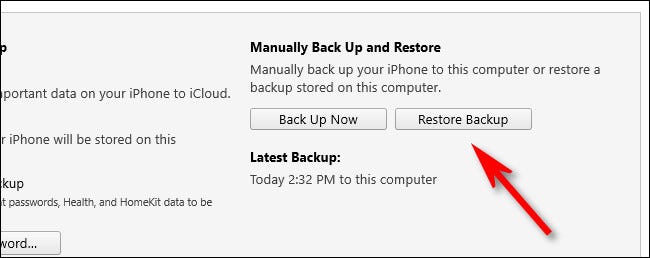
Em uma janela pop-up, O iTunes solicitará que você selecione qual backup deseja restaurar. Escolha aquele que deseja restaurar no menu suspenso, Como escolher quando o Windows “Restaurar”.
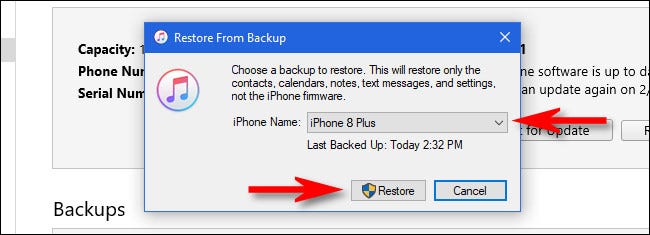
Já que seu backup está criptografado, O iTunes solicitará que você insira sua senha de backup. Esta é a senha que você definiu anteriormente (veja a seção anterior) quando você fez o backup criptografado pela primeira vez. Escriba la contraseña y después haga clic en “Aceitar”.
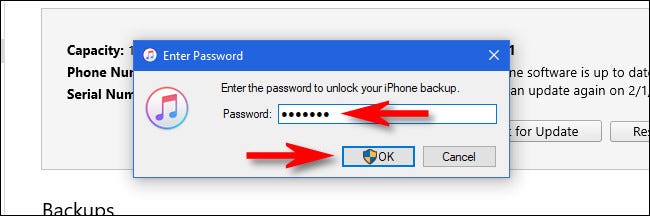
Depois disso, O iTunes irá restaurar o backup para o seu dispositivo. Pode demorar um pouco, então seja paciente. Quando acabar, você pode desconectar com segurança o seu iPhone ou iPad do seu PC.
RELACIONADO: Como fazer backup do seu iPhone com o iTunes (e quando devo fazer isso)






